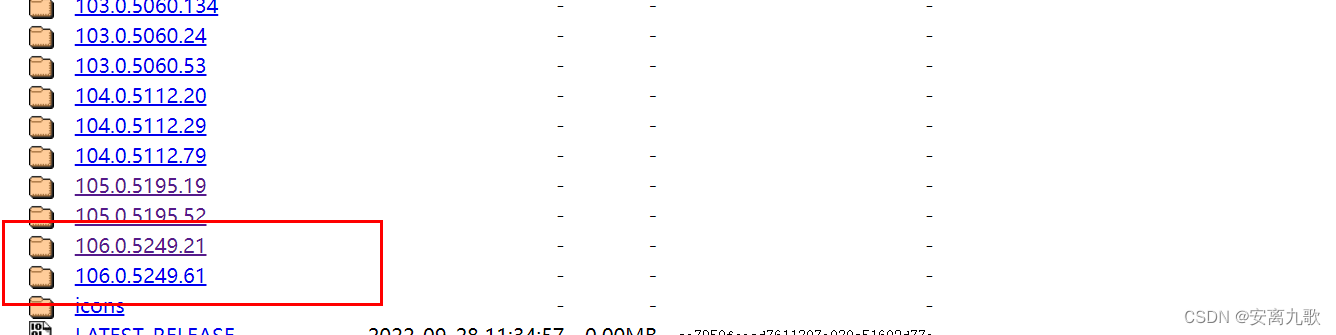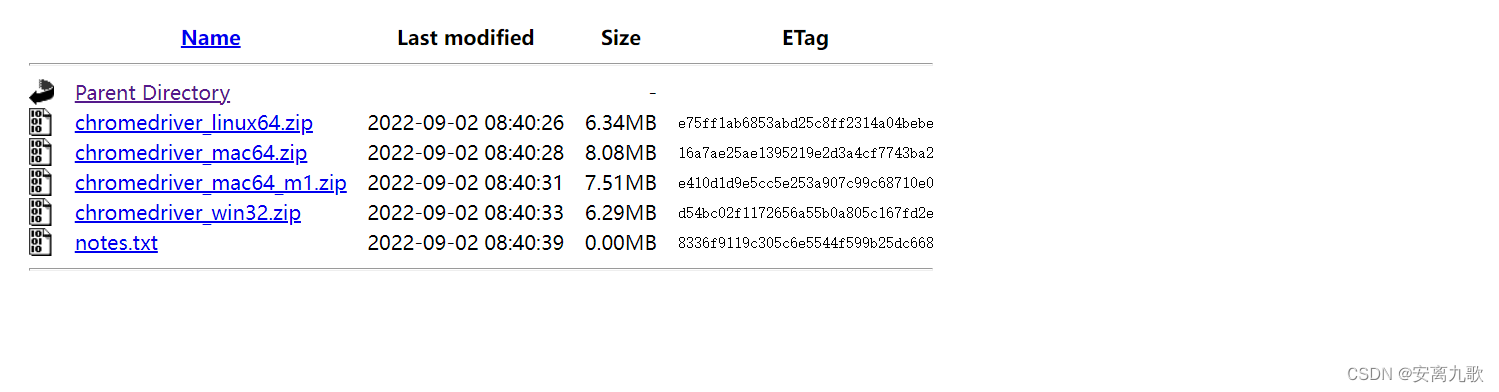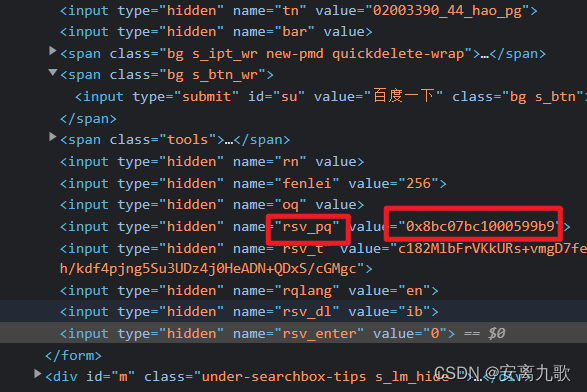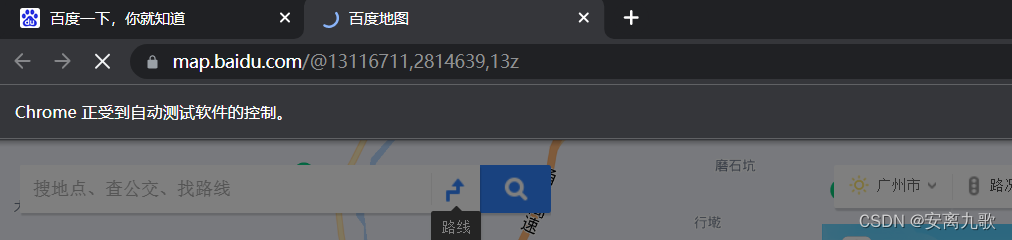- 1openai接口调用-如何接入openai获取 api key_获取 openai key
- 2嵌入式软件开发工程师就业发展前景怎么样?
- 3禁用el-tabs组件自带的键盘切换功能_element-plus 禁止键盘上下左右
- 4机器视觉三维点云分析系统3DPCAgent_3d点云数据测量系统架构
- 5ggplot 图像的保存_error in usemethod("grid.draw") : no applicable me
- 6120款超浪漫❤HTML5七夕情人节表白网页源码❤ HTML+CSS+JavaScript_浪漫网页
- 7Pytorch下查看各层名字及根据layers的name冻结层进行finetune训练;_model = net().cuda() for name, param in model.name
- 8《Python从入门到实践》外星人入侵学习笔记_python外星人入侵 求助 不按play键 一直处于活动状态
- 9Dump分析模式1: Multiple Exceptions(多线程异常)_multipe exceptions
- 10PyQtChart进行柱状图、饼图的基本设置_pyqt5 炫酷饼状图
Selenium入门
赞
踩
前言
之前分享完了Git,主要分享的是怎么上手,可以根据内容学习其他的比如gitlab。平时在网上找图片一个一个下载,或者看小说想下载,但是没给你下载的地址,咱就自己下,批量下。所以这就分享一下selenium的爬虫相关的知识。
一、selenium是什么?
Selenium是一个用于Web应用程序自动化测试工具。Selenium测试直接运行在浏览器中,就像真正的用户在
操作一样。支持的浏览器包括IE(7, 8, 9, 10, 11),Mozilla Firefox,Safari,Google Chrome,Opera等。
适用于自动化测试,js动态爬虫(破解反爬虫)等领域。
二、selenium的组成
1)Selenium IDE:嵌入到Firefox浏览器中的一个插件,实现简单的浏览器操作录制与回放功能,主要用于快速创建BUG及重现脚本,可转化为多种语言
2)Selenium RC: 核心组件,支持多种不同语言编写自动化测试脚本,通过其服务器作为代理服务器去访问应用,达到测试的目的
3)Selenium WebDriver(重点):一个浏览器自动化框架,它接受命令并将它们发送到浏览器。它是通过特定于浏览器的驱动程序实现的。它直接与浏览器通信并对其进行控制。Selenium WebDriver支持各种编程语言,如Java、C# 、PHP、Python、Perl、Ruby
4)Selenium grid:测试辅助工具,用于做分布式测试,可以并行执行多个测试任务,提升测试效率。
三、Selenium特点
1)开源、免费
2)多浏览器支持:FireFox、Chrome、IE、Opera、Edge;
3)多平台支持:Linux、Windows、MAC;
4)多语言支持:Java、Python、Ruby、C#、JavaScript、C++;
5)对Web页面有良好的支持;
6)简单(API 简单)、灵活(用开发语言驱动);
7)支持分布式测试用例执行。
四、实际使用
用的是maven,浏览器用的Google。
1、首先下载驱动
咱先看看自己的谷歌的版本
然后去这里====》http://chromedriver.storage.googleapis.com/index.html下载对应版本的驱动。
确认主版本号一致
看自己的版本下载。
2、创建项目并导入依赖
- <dependency>
- <groupId>org.seleniumhq.selenium</groupId>
- <artifactId>selenium-java</artifactId>
- <version>3.141.59</version>
- </dependency>
3、入门使用
- //设置驱动
- System.setProperty("webdriver.chrome.driver","D:\\Software\\chromedriver_win32\\chromedriver.exe");
- //创建驱动
- WebDriver driver=new ChromeDriver();
- //与将要爬取的网站建立连接
- driver.get("https://www.baidu.com");
- //关闭浏览器
- driver.close();
- // //释放资源
- driver.quit();
4、相关API
1.元素选择方式
1)Class选择:driver.findElement(By.className("s_ipt"));
2)ID选择: driver.findElement(By.id("kw"));
3)name选择: driver.findElement(By.name("wd"));
4)tag选择: driver.findElements(By.tagName("input"));
5)link选择: driver.findElement(By.linkText("地图"));
6)Partial link选择(a标签文本内容模糊匹配):driver.findElement(By.partialLinkText("使用百"));
7)css选择器:driver.findElement(By.cssSelector("#kw"));
8)xpath选择:driver.findElement(By.xpath("//*[@id=\"kw\"]"));2.获取单个元素:driver.findElement
3.获取多个元素:driver.findElements
4.输入内容:input.sendKeys("java");
5.元素点击:element.click();
6.获取元素属性:nextPageEle.getAttribute("class")
7.获取标签文本内容:titleEle.getText()
5、案例
1、Class选择
2、ID选择
3、name选择
4、tag选择1
5、link选择
6、Partial link选择
7、css选择器
8、xpath选择
总结
本次的分享到此为止啦,本次仅简单的分享了selenium的爬虫的简单的使用,因技术有限,如有错误还望指正。